يعتبر تغيير دومين الووردبريس من الإجراءات النادرة التي قد يلجأ إليها صاحب الموقع، ويجب توخي الحذر عن القيام بهذا الإجراء واتخاذ كافة إجراءات واحتياطات الأمان اللازمة لكي تتم العملية بأمان ودون مشاكل.
في هذه المقالة نقوم بتوفير كافة المعلومات التي يجب عليك القيام بها أثناء عملية تغيير الدومين الخاص بموقعك الووردبريس مع الحفاظ على إعدادات السيو والعمل على تقليل التأثير السلبي على نتائج البحث إلى أقل نسبة ممكنة.
لماذا يلجأ صاحب الموقع إلى تغيير الدومين؟
هناك العديد من الأسباب التي تدفع صاحب الموقع إلى القيام بتغيير الدومين، وفيما يلي أبرز الحالات التي يقوم فيها صاحب الموقع بتغيير الدومين:
- اختيار اسم جديد للنشاط التجاري: العديد من أصحاب المواقع التي تمثل انشطة تجارية عبر الإنترنت يقومون بتغيير اسم النشاط التجاري في بعض الحالات خصوصا إذا كان هناك شراكة جديدة أو مدير جديد داخل النشاط التجاري.
- اختيار امتداد مختلف للدومين: يقوم بعض اصحاب المواقع في تغيير الدومين إلى نطاق جديد أكثر صلة بنشاط الموقع، على سبيل المثال التغيير من الامتداد com. إلى الإمتداد org. والعكس…
- اختيار دومين ذو صلة كبيرة: بعد فترة من إطلاق الموقع عبر الإنترنت، قد يعثر صاحب الموقع على اسم دومين ذو صلة أكبر من الدومين الحالي وهو ما يدفعه إلى تغيير الدومين القديم.
- تطبيق عقوبات على الدومين القديم: فقد يتم تطبيق عقوبات من ناحية محركات البحث على اسم الدومين بسبب انتهاك بعض السياسات سواء بقصد أو بدون، وفي هذه الحالة يكون تغيير الدويمن من احد الخيارات التي يلجأ إليها صاحب الموقع.
أياً كان السبب الذي يدفعك الأن إلى القيام بتغيير دومين الووردبريس، سنوضح لك كافة الخطوات بشكل عملى لتغيير الدومين بطريقة آمنة مع الحفاظ على إعدادات السيو وضبط أدوات مشرفي الموقع بصورة صحيحة.
سنقوم بتقسيم المقالة إلى ثلاثة أجزاء رئيسية من أجل تنظيم الشرح وسهولة الانتقال من جزء إلى آخر، واذا كان لديك اية استفسارات إضافية بعد الإنتهاء من المقالة شاركنا بها في تعليق اسفل المقالة.
ملحوظة: إذا كان تغيير الدومين أمر ليس ضروريا فلا ننصحك بهذا الإجراء لمجرد رغبتك في تغيير الدومين فقط، خصوصا إذا كان موقعك يظهر في محركات البحث بشكل قوي ومستقر.
- إجراءات يجب القيام بها قبل عملية تغيير الدومين
- خطوات تغيير الدومين بشكل صحيح
- إجراءات يجب القيام بها بعد تغيير الدومين بنجاح
- تهيئة الروابط الدائمة للموقع لتكون بنفس تركيبة الدومين القديم
- تحديث الروابط الداخلية في كافة صفحات ومقالات وملفات الموقع
- تأكد من تفعيل قفل الأمان على موقعك SSL
- تفعيل إعادة التوجيه من الدومين القديم الى الجديد
- تحديث بيانات الدومين في أدوات مشرفي المواقع و جوجل اناليتكس
- أرسل خريطة سايت ماب برابط الدومين الجديد
إجراءات يجب القيام بها قبل عملية تغيير الدومين
إليك بعض الإجراءات التي ننصحك بالقيام بها قبل تغيير الدومين لكي تجعل الأمر يتم بدرجة عالية من الأمان.
أخذ نسخة احتياطية من الووردبريس
قبل البدء في اجراءات تغيير الدومين الحالي لموقعك الووردبريس، ننصحك بالعمل على أخذ نسخة احتياطية كاملة من ملفات الموقع وكذلك من قواعد البيانات الخاصة به، حيث تعتبر عملية تغيير الدومين حساسة وربما ينتج عنها تعطل الموقع أو فقدان بعض البيانات.
كما أوضحنا في: شرح عمل نسخة احتياطية لموقع الووردبريس، قم بعمل النسخة الاحتياطية احفظ النسخة في مكان آمن، وذلك لاستعادتها مجددا في حال حدوث أي عطل مفاجىء أو غير متوقع.
تحقق من تركيبة الروابط الدائمة
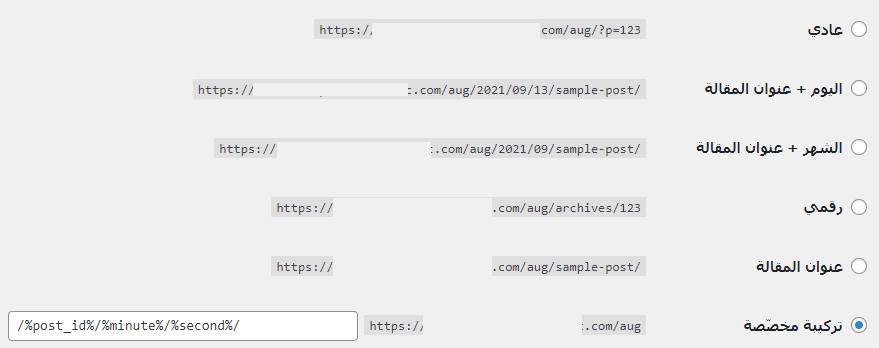
تركيبة الروابط الدائمة هي التي تحدد شكل ومظهر روابط صفحات ومقالات وملفات الموقع بشكل عام، لذلك من الأشياء المفيدة عند تغيير الدومين أن تحافظ على تركيب الروابط الدائمة التي كنت تستخدمها في الدومين القديم.
الحفاظ على تركيبة الروابط الدائمة في الدومين الجديد يجعل روابط صفحات الموقع تاخذ نفس الشكل السابق مع الدومين القديم.
لذلك قم بالدخول إلى لوحة تحكم الووردبريس، ثم الذهاب إلى: الإعدادات < الروابط الدائمة. واطلع على شكل التركيبة الحالية للروابط الدائمة في موقعك لأننا سنقوم بتعيين نفس التركيبة بعد تغيير الدومين.
خطوات تغيير الدومين بشكل صحيح
بعد قيامك بأخذ نسخة احتياطية للموقع تحسبا لأي عطل غير متوقع، يمكنك مباشرة البدء في إجراء تغيير الدومين القديم الى آخر جديد، كما سنوضّح بالسطور المقبلة.
1.الإبقاء على ملكية الدومين القديم
من الأشياء المفيدة للغاية عند تغيير الدومين هو عدم التنازل عن ملكية القديم القديم، حيث كان هذا الدومين ينتشر عبر مواقع الإنترنت ويجلب لك العديد من الزيارات التي قد تصل إلى أعداد كبيرة جدا إذا كان الموقع يحظي بشهرة عالية.
لعلك لا ترغب مجددا في ظهور هذا الدومين على روابط موقعك الجديدة، لكن ماذا لو كان هذا الدومين القديم قمت بنشره على مواقع التواصل الاجتماعي وأصبح يأتي لك بالكثير من الزيارات المستمر ! هل أنت مستعد عن فقدان تلك الزيارات ؟
لذلك إذا رغبت في الحفاظ على الزيارات التي تأتيك من خلال الدومين القديم فلا تتنازل عن ملكيته لانك سوف تستخدمه في عمل اعادة توجيه منه إلى الدومين الجديد، بحيث أي شخص يقوم بالنقر على الدومين القديم يتم توجيهه مباشرة إلى الدومين الجديد ولكي يتم ذلك بشكل صحيح يجب أن تكون أنت المالك للدومين القديم أيضا.
2. شراء وتجهيز الدومين الجديد وربطه بالووردبريس
الخطوة الأولى هي شراء الدومين الجديد الذي تريد استبداله بالقديم، يمكنك شراء الدومين بالتأكيد من نفس شركة الاستضافة التي يتواجد عليها موقعك حاليا، أو بإمكانك شراءه من شركة أخرى.
لاحظ أنه في حال إذا كان الدومين متواجد على شركة أخرى غير الشركة المستضيفة لموقعك الحالي، فيجب التأكيد أولا من ربط الدومين بالاستضافة أولا عن طريق اضافة بيانات nameservers الخاصة بالاستضافة لدى مضيف الدومين:
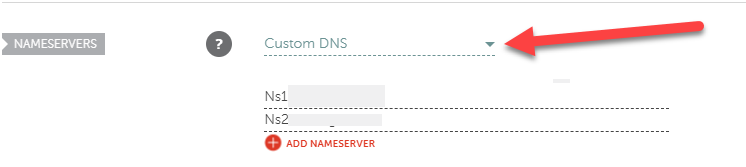
ثم بعد ربط الدومين بالاستضافة بشكل جيد، يمكنك الآن التوجه إلى لوحة تحكم الاستضافة Cpanel الخاصة بموقعك، ثم الدخول على اداة Addon domains:
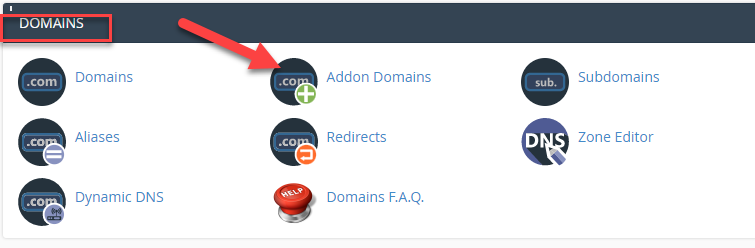
ستفتح لك صفحة إضافة الدومين الجديد داخل لوحة تحكم الاستضافة، والتي تطلب منك البيانات التالية:
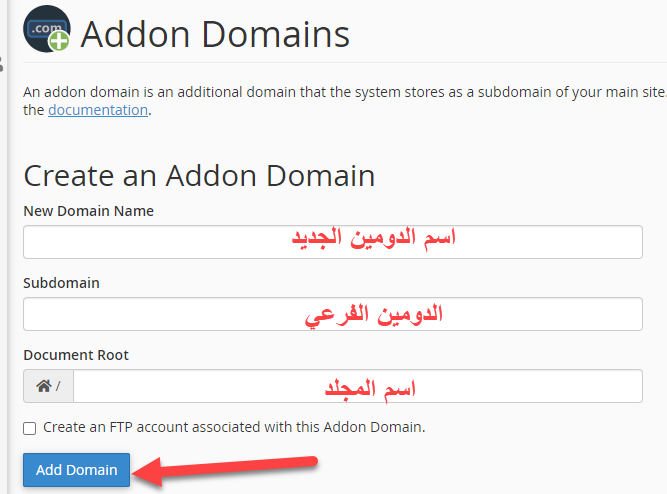
قم بكتابة أسم الدومين الجديد مثل NewDomain.com
ثم اسم اسم الدومين الفرعي. (إجراء روتيني اكتب أي كلمة بداخله)
ثم في الخانة الأخيرة تكتب اسم المجلد الذي تريد إنشاءه داخل مدير الملفات ليكون هناك ملف خاص بالدومين الجديد داخل مدير ملفات الاستضافة بالاسم الذي تختاره أنت وليكن مثلا (newdomain).
الآن تم إضافة الدومين الجديد يمكنك التوجه إلى مدير الملفات داخل لوحة تحكم الاستضافة:
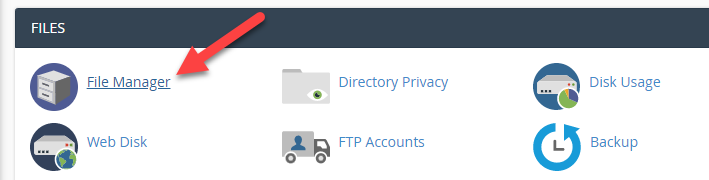
ستلاحظ داخل مدير الملفات ظهور مجلد جديد بالإسم الذي كتبته في صفحة إضافة بيانات الدومين الجديد وهو في هذه الحالة (newdomain):
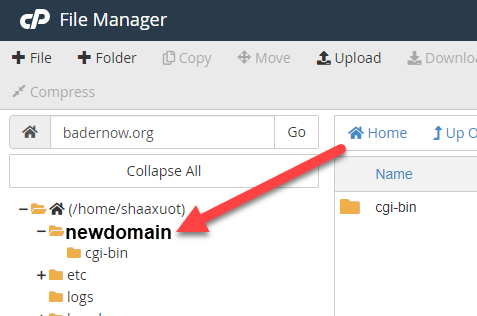
الأن يمكنك الدخول إلى المجلد الخاص بالدومين الجديد داخل مدير ملفات الاستضافة ورفع النسخة الاحتياطية للووردبريس داخله بشكل كامل.
بعد التأكيد من رفع النسخة الإحتياطية كاملة، قم بالدخول إلى لوحة تحكم الووردبريس من خلال الرابط التالي :
newdomain.com/wp-admin
مع استبدال newdomain.com برابط الدومين الجديد التابع لك.
ثم قم بتغيير رابط الموقع من خلال الإعدادات << عام
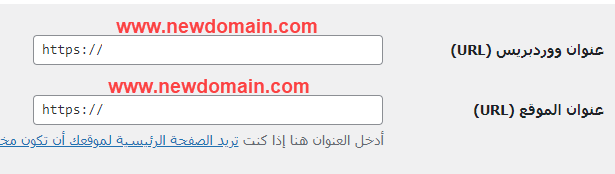
استبدال الروابط باللون الأحمر في الصورة برابط موقعك الجديد بحيث يتم تهيئة الووردبريس بالكامل على الرابط الجديد الذي تم نقل الموقع إليه.
ملحوظة: إذا دخلت إلى لوحة تحكم الووردبريس ولاحظت أن الروابط غير قابلة للتعديل وتظهر باللون الرمادي، يمكنك حل المشكلة بسهولة من خلال الدخول إلى ملف wp-config.php من داخل مدير ملفات الووردبريس على مجلد الدومين الجديد وقم بإضافة الأكواد التالية داخله:
define( 'WP_HOME', 'https://newdomain.com' ); define( 'WP_SITEURL', 'https://newdomain.com' );
مع مراعاة استبدال newdomian.com باسم الدومين الجديد.
ثم بعد لصق الكود بنجاح داخل الملف قم بحفظ الملف واغلاقة، وعد إلى لوحة تحكم الووردبريس لتجد أن الروابط أصبحت قابلة للتعديل بدون مشاكل.
الخطوة الأخيرة لكي تتاكد من ان عملية الربط تمت بشكل كامل وبصورة صحيحة، وهي من خلال الدخول إلى مدير قواعد بيانات الاستضافة:
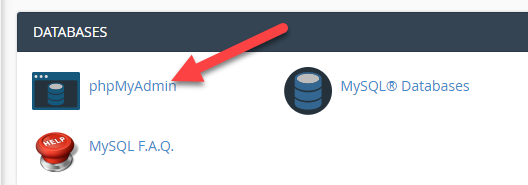
ستفتح أمامك صفحة تحتوي على قواعد البيانات المتواجدة على الاستضافة، قم بالنقر على قاعدة البيانات الخاصة بالووردبريس لتفتح أمامك صفحة أخرى تحتوي على جداول بيانات الووردبريس والتي من ضمنها تجد جدول بإسم wp-options:

كما لاحظت تجد داخل جدول wp-options خانة بعنوان Siteurl وبجوارها رابط الدومين القديم، قد بالنقر على تعديل واكتب اسم الدومين الجديد واحفظ التغييرات.
بذلك تكون قد انتهيت من اجراءات ربط الدومين الجديد ونقل الموقع إليه واليك تلخيص لكافة الإجراءات التي قمنا بها للتأكد من عملية الربط:
- أولا تم الإبقاء على ملكية الدومين القديم لاستخدامه في عملية إعادة توجيه الدومين الجديد
- قمنا بشراء الدومين الجديد وربطه عن طريق DNS بالاستضافة الحالية للموقع.
- قمنا باضافة الدومين الجديد داخل مدير ملفات الملفات وتم إنشاء ملف خاص به
- قمنا بالدخول إلى ملف الدومين الجديد وتم رفع النسخة الاحتياطية للموقع عليه
- بعد ذلك تم تغيير رابط الموقع من داخل لوحة تحكم الووردبريس
- ثم اضافة اكواد تعريف الدومين الجديد داخل ملف wp-config.php.
- واخيرا تم تحديث رابط الموقع داخل جدول wp-options داخل مدير واعد البيانات
إجراءات يجب القيام بها بعد تغيير الدومين بنجاح
وفقا للإجراءات التي شرحناها بالفقرات السابقة فإن عملية نقل الموقع إلى دومين جديد تمت بشكل مثالي، وإليك بعض الإجراءات التي ننصحك بالقيام بها بعد الانتهاء تغيير الدومين للحفاظ على إعدادات السيو وعمل موقعك بشكل سليم والتقليل من أي فقد في متحمل في زيارات الموقع.
تهيئة الروابط الدائمة للموقع لتكون بنفس تركيبة الدومين القديم
هل تتذكر إعدادات (الروابط الدائمة) في لوحة تحكم ووردبريس؟
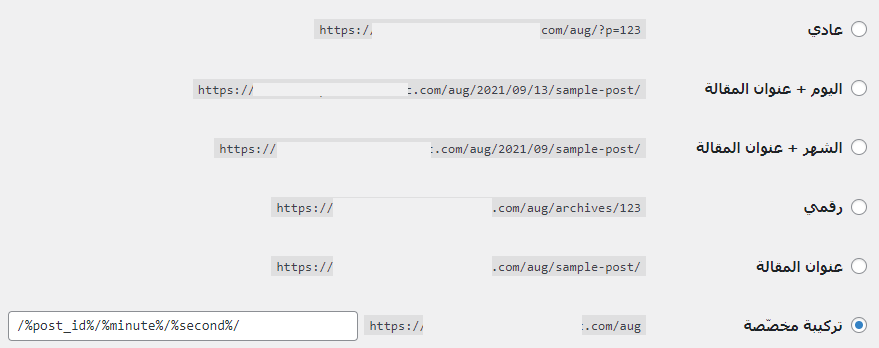
قم بالدخول إلى نفس الصفحة على الدومين الجديد وقم بإعداد الروابط الدائمة لتكون بنفس تركيبة الدومين القديم تماما.
يمكنك إنشاء تركيبة مختلفة بالتأكيد في الدومين الجديد إذا كنت ترى أنها أفضل مفيدة لسيو الموقع، مع اعتبار أن تركيبة الروابط الدائمة الأفضل هي التي تكون قصيرة قدر المستطاع وتحتوي على كلمات أو عناوين الصفحات ومقالات الموقع لأنها تكون سهلة الأرشفة والقراءة من ناحية محركات البحث التي تزحف إلى محتوى الموقع.
تحديث الروابط الداخلية في كافة صفحات ومقالات وملفات الموقع
أحد أهم الإجراءات التي يجب القيام بها كذلك هي تغيير الروابط الداخلية التي قمت بإدراجها سابقا داخل محتوى موقعك، وهي الروابط التي تم إدراجها داخل صفحات الموقع وتشير إلى صفحات أخرى، حيث لا تزال تلك الروابط تحتوي على الدومين القديم.
بالتأكيد يمكنك البحث عن كافة الروابط الداخلية في صفحات ومقالات الموقع والقيام بتغييرها بشكل يدوي، أو يمكنك القيام بتنصيب احدى اضافات الووردبريس التي تقوم بالأمر بنقرة زر واحدة فقط.
يمكنك تنصيب اضافة Better search replace التي يمكن من خلالها تغيير كافة الروابط الداخلية بالمواقع التي تحتوي على اسم الدومين القديم الى روابط جديدة تحتوي على الدومين الجديد بشكل تلقائي.
بعد تنصيب الاضافة وتنشيطها على الووردبريس، يمكنك الدخول إلى تبويب الاضافة من داخل لوحة تحكم الووردبريس لتفتح لك صفحة الإعدادات والتي ستجد فيها الحقلين التاليين:
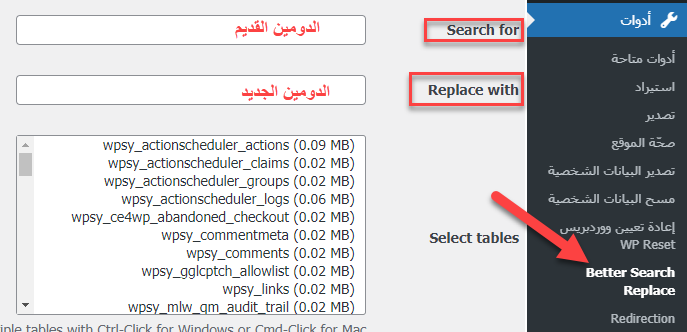
- Search For : وفيها تقوم بكتابة اسم الدومين القديم مثل olddomain.com
- Replace with: وفيها تكتب اسم الدومين الجديد newdomain.com.
بعد حفظ التغييرات مباشرة ستقوم الإضافة بالبحث عن جميع الروابط الداخلية التي تحتوي على اسم الدومين القديم و القيام بتبديلها باسم الدومين الجديد تلقائيا بدون تدخل منك، وبالتالي تصبح كافة الروابط الداخلية في موقعك تعمل بشكل سليم ولا تعطي رسالة الخطأ 404 التي تشير إلى أن الصفحة خاطئة أو غير موجودة بالموقع.
تأكد من تفعيل قفل الأمان على موقعك SSL
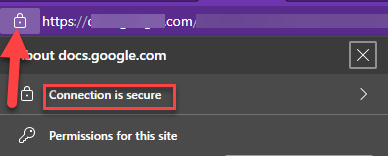
لعلك لاحظت بأن العديد من المتصفحات تقوم بإظهار رسالة (الموقع غير أمن) على أي موقع لا يستخدم شهادة الأمان SSL.
لذلك تأكد من تركيب شهادة SSL لتأمين موقعك والتأكيد ومن ظهوره امام الزوار بطريقة آمنة وغير مريبة لكسب ثقة زوارك وكذلك ثقة محركات البحث المختلفة.
تفعيل إعادة التوجيه من الدومين القديم الى الجديد
هل تذكر في بداية المقالة عندما نصحك بعدم التنازل عن ملكية الدومين القديم؟
في هذه الخطوة ستعرف أهمية الحفاظ على ملكية الدومين القديم وعدم التفريط فيه بعد نقل الموقع إلى الدومين الجديد.
إذا قام احد زوار موقعك أو عملائك الحاليين بالدخول إلى رابط الموقع القديم في الغالب تظهر لهم رسالة خطأ تخبرهم بأن الصفحة خاطئة أو الموقع لا يعمل بشكل سليم، بالإضافة إلى أنه إذا كانت هناك روابط من الدومين القديم تظهر داخل نتائج بحث جوجل على سبيل المثال، فإن الباحث عندما يقوم بالنقر على تلك الروابط في نتائج البحث ستظهر له نفس رسالة الخطأ وذلك لأن الموقع تم نقله إلى دومين مختلف كليا.
لذلك من المهم للغاية تفعيل إعادة التوجيه من الدومين القديم إلى الدومين الجديد حتى لفترة محدودة للتأكد من أن جميع الزوار قد اعتادوا على الدومين الجديد وكذلك حتى تبدأ روابط الدومين الجديد في الظهور داخل نتائج البحث بدلا من الدومين القديم.
يمكنك عمل إعادة توجيه بسهولة من الدومين القديم الى الدومين الجديد للحفاظ على أي زيارات تأتي على القديم.
وتستطيع تطبيق إعادة التوجيه يمكنك الدخول إلى مجلد الدومين القديم داخل مدير ملفات الاستضافة الخاصة بموقعك، والبحث عن ملف باسم htaccess.
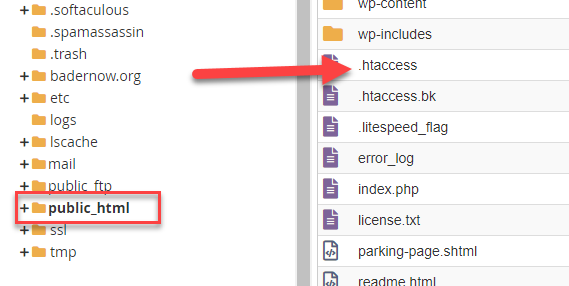
إذا لم تعثر على الملف يمكنك إظهاره من خلال شرح الوصول إلى ملف htaccess.
قم بفتح ملف htaccess. للتعديل عليه، وقم بلصق الكود التالي بداخله:
Options +FollowSymLinks# RewriteEngine on RewriteRule ^(.*)$ http://newdomain.com/$1 [R=301,L]
مع مراعاة استبدال newdomain.com برابط الدومين الجديد.
بعد التعديل قم بحفظ الملف، والآن قم بلصق رابط الدومين القديم في المتصفح وستلاحظ انه يتم توجيهك بشكل تلقائي إلى رابط الدومين الجديد.
بهذا الإجراء تكون قد منعت أي فقد محتمل في الزيارات التي تأتي على الدومين القديم سواء الزيارات المباشرة أو الزيارات التي تأتي من خلال روابط الدومين القديمة التي تظهر في محركات البحث.
تحديث بيانات الدومين في أدوات مشرفي المواقع و جوجل اناليتكس
الأن قم باضافة الموقع بالدومين الجديد إلى أدوات مشرفي الموقع (Google Console) وتأكد من عملية الربط بشكل سليم ليبدأ جوجل في التعرف على رابط الدومين الجديد في موقعك وتبدأ رحلتك في محركات البحث مع الدومين الجديد.
بعد اضافة الموقع في أدوات مشرفي الموقع برابط الدومين الجديد، الأن توجه إلى لوحة تحكم ادوات مشرفي الموقع الخاص بالدومين القديم لتخبر جوجل بأنك قمت بتغيير الدومين.
يمكنك فتح أدوات مشرفي الموقع للدومين القديم والتوجه إلى تبويب الإعدادات Setting ثم الدخول إلى تبويب (تغيير العنوان ):
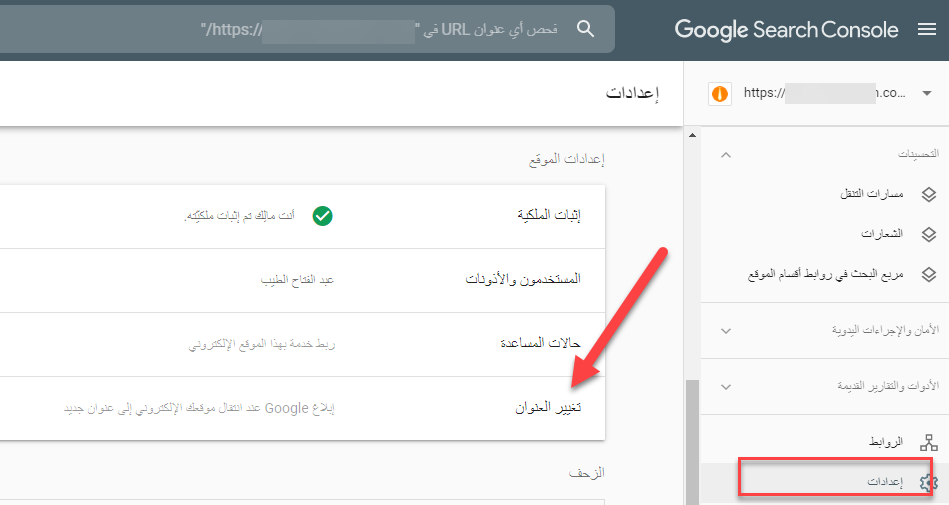
بعد الدخول إلى تبويب تغيير العنوان ستفتح لك الصفحة التالية والتي تجد فيها قائمة تختار منها رابط الدومين الجديد الذي يفترض انك قمت بإضافته داخل أدوات مشرفي المواقع في الخطوات السابقة:
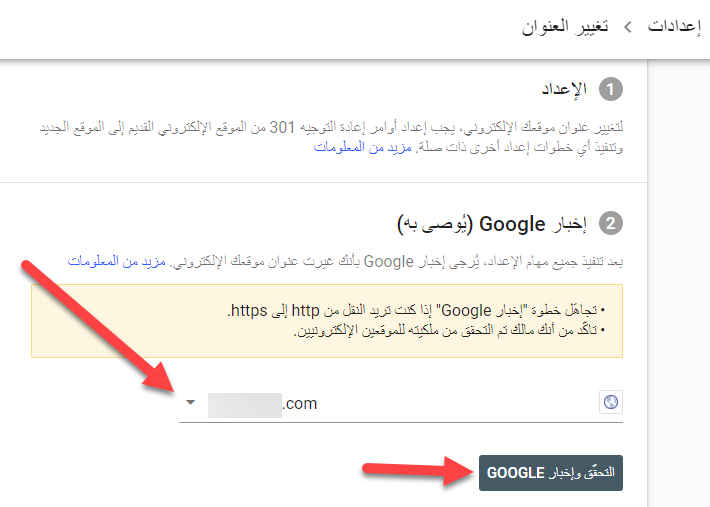
بعد اختيار اسم الدومين الجديد قم بالنقر على زر (التحقق وإخبار Google) ويجب أن تكون قد قمت بعمل اعادة توجيه من الدومين القديم الى الدومين الجديد حتى يتعرف جوجل على هذا التغيير بسهولة.
بعد إجراء هذه الخطوات بأيام أو أسابيع قليلة ستلاحظ ظهور روابط الدومين الجديد بدلا من القديم في نتائج البحث على جوجل.
أرسل خريطة سايت ماب برابط الدومين الجديد
أحد الخطوات التي تسرّع من عملية ارشفة محركات البحث لصفحات موقعك الجديد هي إنشاء ملف sitemap جديد برابط الدومين الجديد وتقديمه إلى جوجل داخل أدوات مشرفي المواقع، وقد تحدثنا قبل ذلك عن كيفية إنشاء ملف sitemap لمواقع الووردبريس بطريقة سهلة.
بعد إنشاء ملف السايت ماب يمكنه الدخول إلى لوحة تحكم أدوات مشرفي المواقع الخاص بالدومين الجديد والدخول على تبويب Sitemap ولصق الرابط الخاص بها:
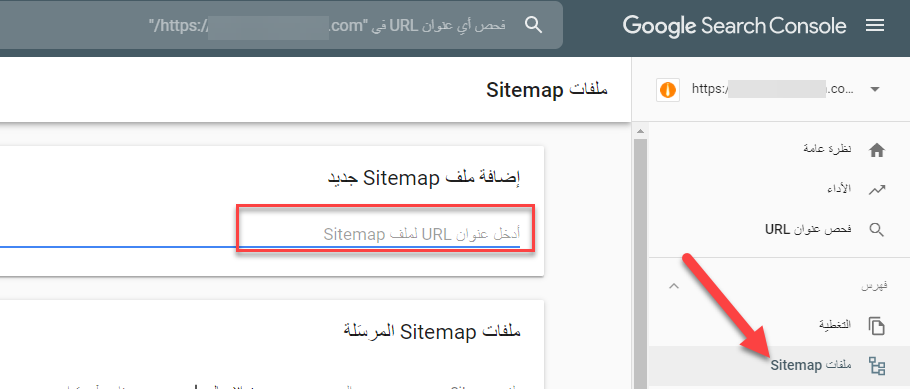
خاتمة
بالنهاية، بعد قيامك بتغيير الدومين القديم الى الدومين الجديد قد تلاحظ بعض الإنخفاض في زيارات الموقع، لكن إذا قمت بإتباع كافة الخطوات التي ذكرناها داخل المقالة من ناحية عمل إعادة توجيه 301 روابط الموقع القديم بشكل سليم فإن هذا الأمر لن يؤثر على موقعك بالشكل الكبير.
كما لا يجب أن تقوم بعملية تغيير الدومين الخاص بالموقع بشكل متكرر لأن هذا الأمر قد يؤثر بالسلب على سمعة موقعك أو نشاطك التجاري عبر الإنترنت وربما يثير الكثير من التساؤلات من زوارك وعملائك حول سبب تغيير الدومين بشكل متكرر.



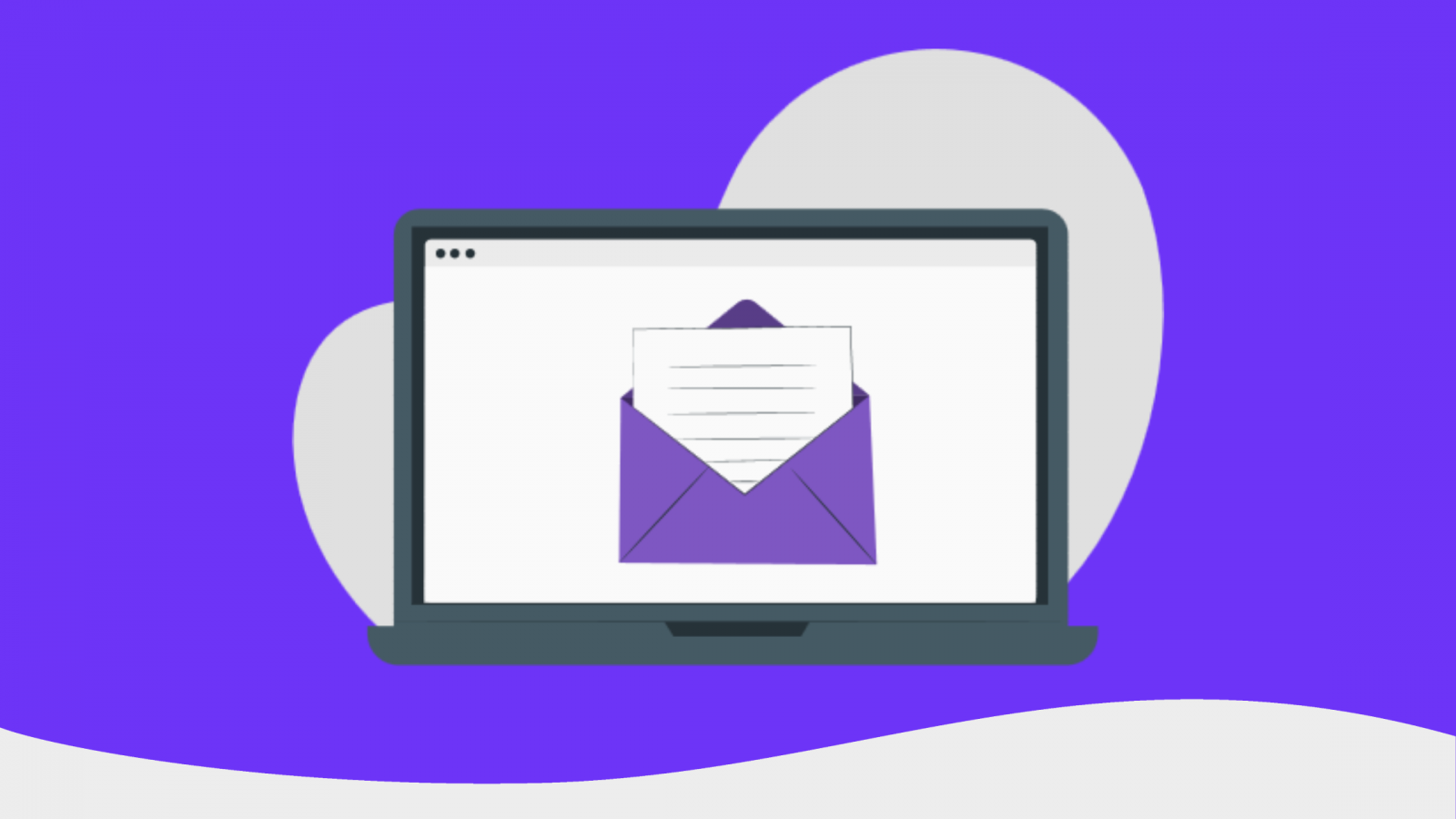
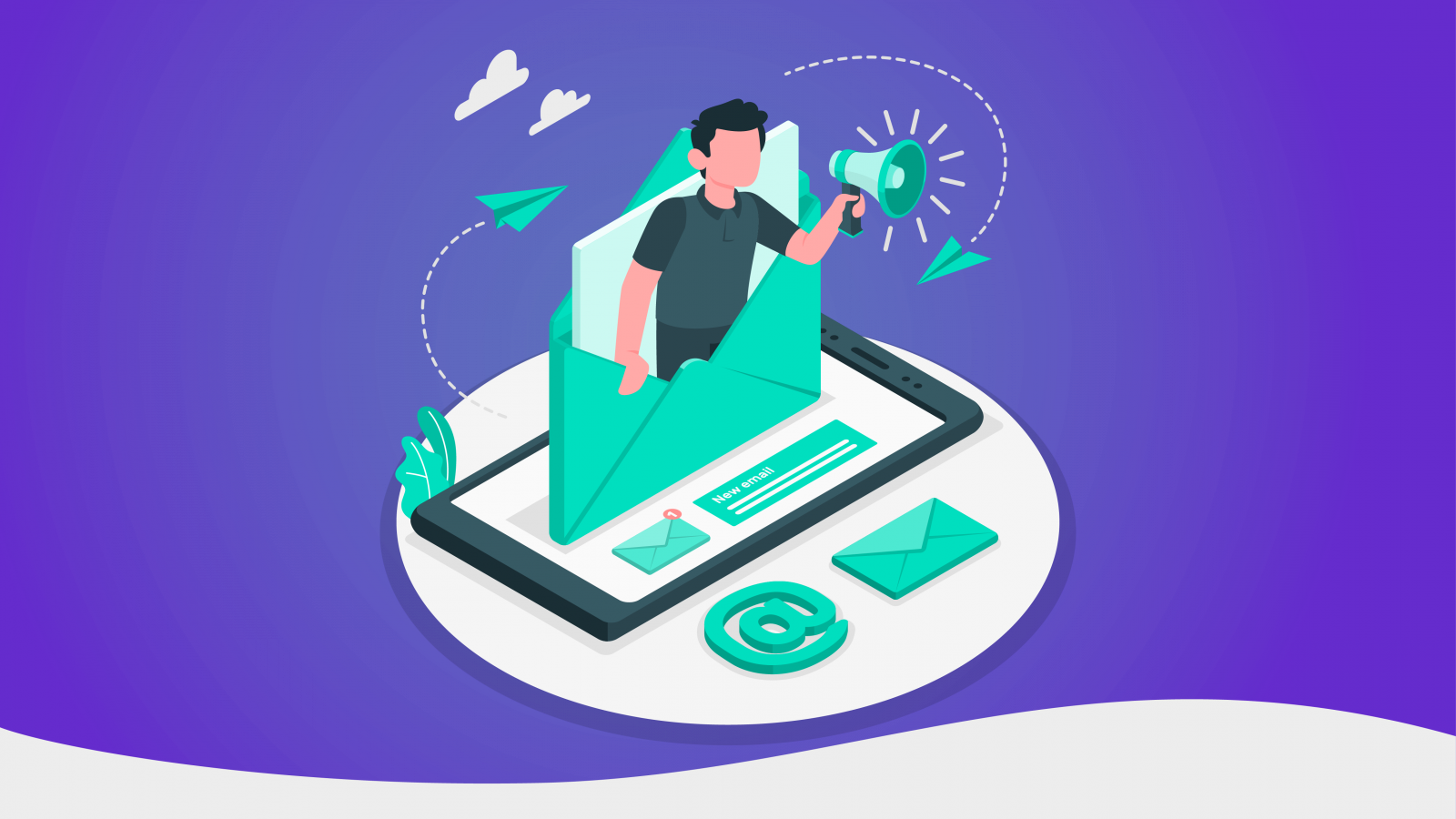
اترك تعليقك